المقدمة
يوضح هذا المستند كيفية إضافة عقدة الاستعداد باستخدام إستدعاء واجهة برمجة التطبيقات (API) (Postman) في إصدار Application Centric Infrastructure (ACI) 6.x. موثق كحل بديل في الخطأ أدناه.
https://bst.cloudapps.cisco.com/bugsearch/bug/CSCwo01130
المكونات المستخدمة
أسست المعلومة في هذا وثيقة على ACI Fabric يركض برمجية صيغة 6.0(7e).
- نظام مجموعة APIC للبنية الأساسية المرتكزة على التطبيقات يتم تشغيله مع 3 عقد APIC-M3 و 1 APIC-M3 للإستعداد.
- إصدار ACI: 6. 0 (7e).
- أداة ساعي البريد مع الإصدار 11.32.0.
إخلاء المسؤولية القانوني: تم إنشاء المعلومات الواردة في هذا المستند من الأجهزة الموجودة في بيئة معملية خاصة. بدأت جميع الأجهزة المُستخدمة في هذا المستند بتكوين ممسوح (افتراضي). إذا كانت شبكتك قيد التشغيل، فتأكد من فهمك للتأثير المحتمل لأي أمر.
معلومات أساسية عن الأجهزة المستخدمة
- ويتم دعمه بواسطة إعداد واحد متعدد الأقواس.
- يمكن توصيل APIC الاحتياطي بأي ورقة في أي نقطة وصول (POD) في البنية.
- لم يتم نسخ أية معلومات إلى وحدات التحكم في وضع الاستعداد، بما في ذلك بيانات اعتماد المسؤول.
- لم يتم تمكين تسجيل دخول المسؤول على APIC للاستعداد.
- لاستكشاف أخطاء وضع الاستعداد البارد وإصلاحها، يجب عليك تسجيل الدخول إلى وضع الاستعداد باستخدام SSH كمستخدم إنقاذ.
- يجب أن تكون كلمة مرور APIC للاستعداد هي نفسها المستخدمة بواسطة البنية.
المتطلبات الأساسية
يجب أن تكون مجموعة وحدة التحكم الخاصة بتطبيق سياسة البنية الأساسية (APIC) الموجودة الخاصة بتطبيق واجهة برمجة التطبيقات (ACI) مناسبة تماما.
يجب أن يكون IP الخاص بوحدة التحكم في الإدارة المتكاملة (CIMC) لواجهة برمجة التطبيقات (APIC) الاحتياطية قابلا للوصول إليه من Cisco.
يجب تثبيت أي أداة من أدوات واجهة برمجة التطبيقات.
واجهة المستخدم الرسومية (GUI) لواجهة سطر الأوامر (CLI)
Validate that the existing cluster is in fully fit state.
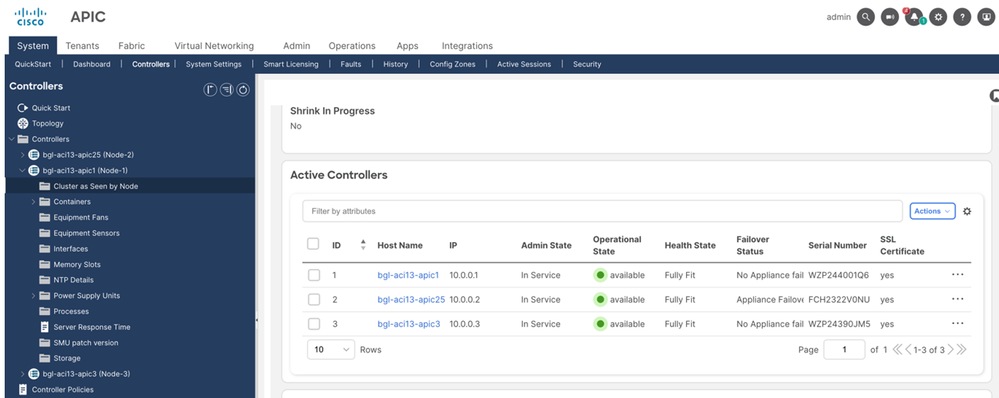
Validate the avread output, health value must be 255 for all APIC.
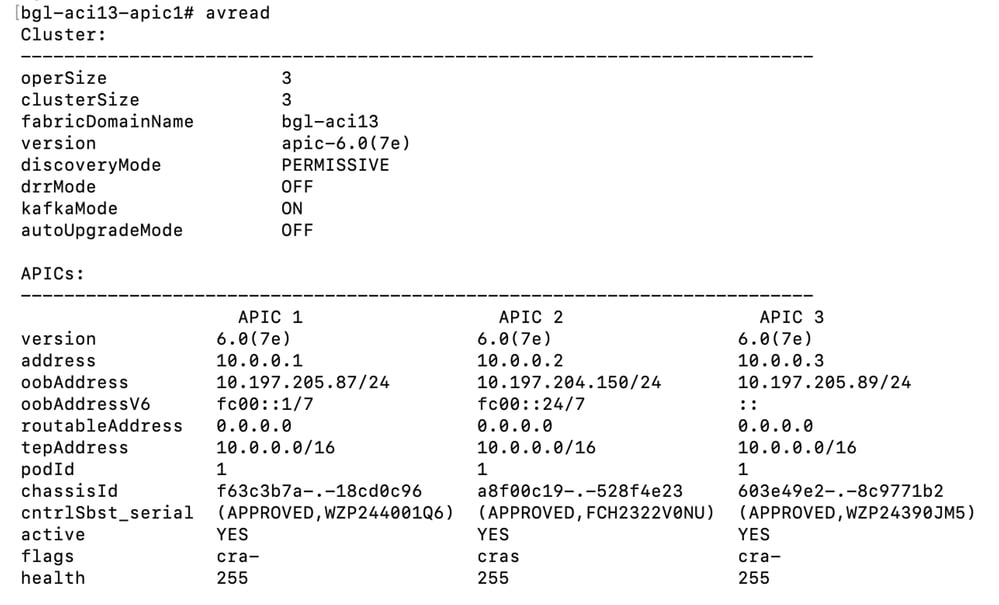
إجراء إضافة APIC إحتياطي بواسطة إستدعاء API باستخدام ساعي البريد
الخطوة 1. افتح أداة PostMan وقم بإجراء طلب نشر لتسجيل الدخول إلى APIC-1. بعد التنفيذ الناجح لاستدعاء POST API يمنح 200 موافق في الاستجابة.
URL- https://<10.197.205.87>/api/aaaLogin.json
Body- { "aaaUser" : { "attributes": {"name":"admin","pwd":"<password>" } } }
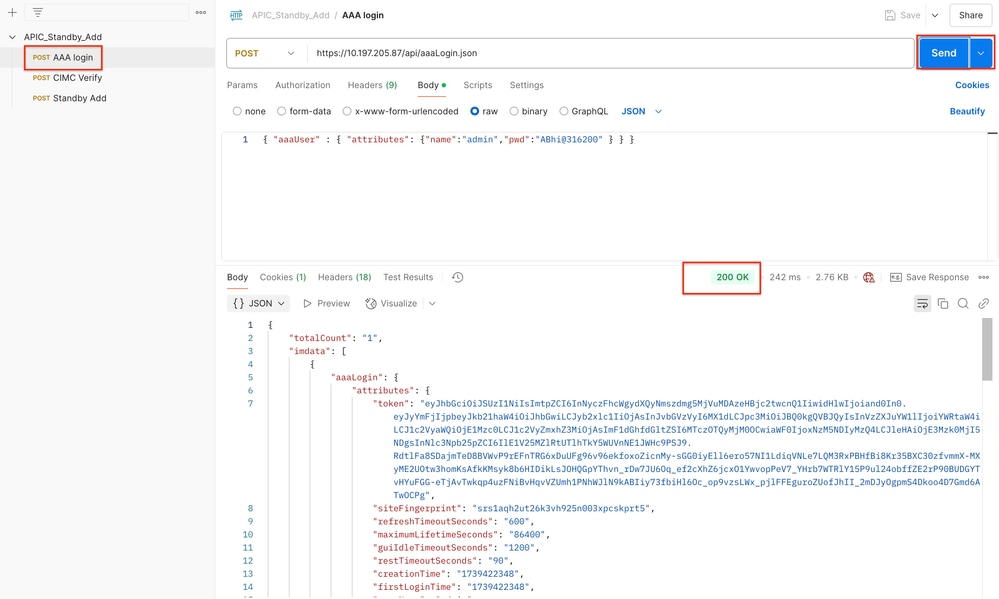
قم بنشر تسجيل الدخول الناجح عبر واجهة برمجة التطبيقات (API)، ويتم إصدار رمز AAA مميز، والذي يعد ضروريا لطلبات API التالية لممارسة حقوق المستخدم.
الخطوة 2. قم بإجراء طلب نشر للتحقق من صحة CIMC. بعد التنفيذ الناجح لاستدعاء POST API، يتم إعطاء 200 موافق في الاستجابة.
URL- https://<10.197.205.87>/api/workflows/v1/controller/verify
Body- {"address":"<CIMC_IP>","username":"admin","password":"<cimc_password>","addressType":"cimc","controllerType":"physical"}
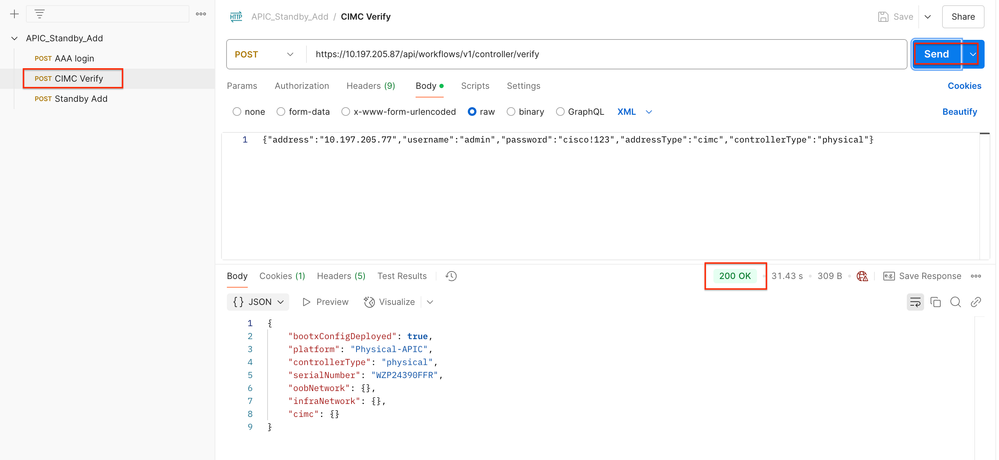
الخطوة 3. قم بإجراء طلب نشر لإضافة عقدة إستعداد. بعد التنفيذ الناجح لاستدعاء POST API، يتم إعطاء 200 موافق في الاستجابة.
URL- https://<10.197.205.87>/api/workflows/v1/controller/add
Body- {"adminPassword":"<standby_APIC_Pass>","force":false,"nodes":[{"nodeName":"<apic_node_name>","controllerType":"physical","nodeId":<24>,"serialNumber":"<standby_serialnumber>","podId":<Pod_id>,"standby":true,"cimc":{"address4":"<CIMC_IP>","username":"admin","password":"<cimc_pass>"},"oobNetwork":{"address4":"<apic_oob_ip/24>","gateway4":"<oob_Gw>","enableIPv4":true}}]}
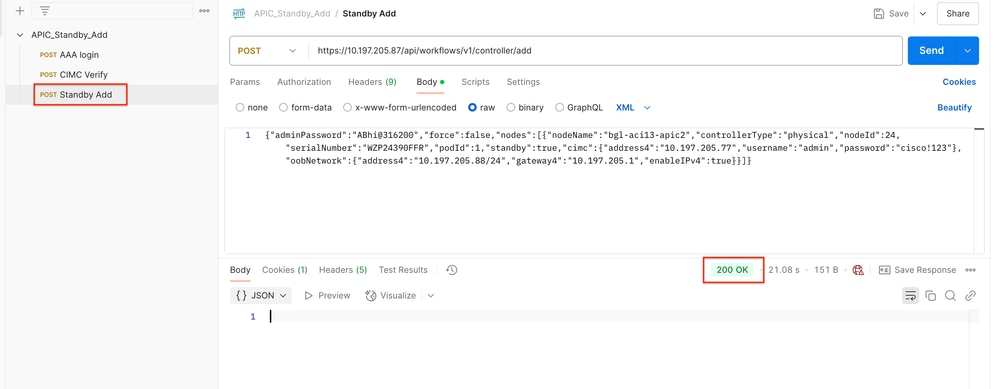
الخطوة 4. افتح واجهة المستخدم الرسومية (GUI) ل APIC-1 وتحقق من حالة وحدة التحكم الاحتياطية. تظهر حالة APIC الاحتياطي على أنها تمهيد.
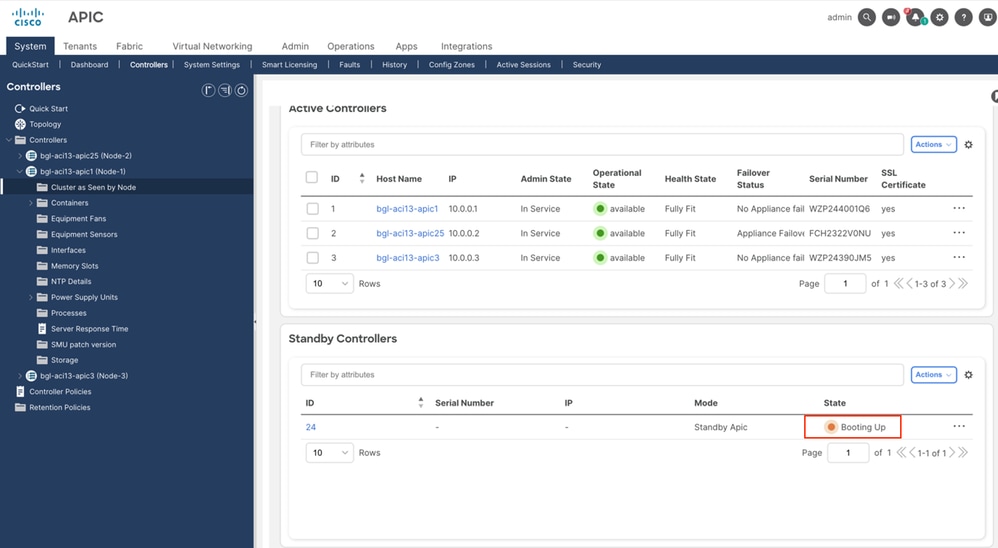
الخطوة 5. تمت إضافة APIC الاحتياطي بنجاح مع الحالة المعتمدة.
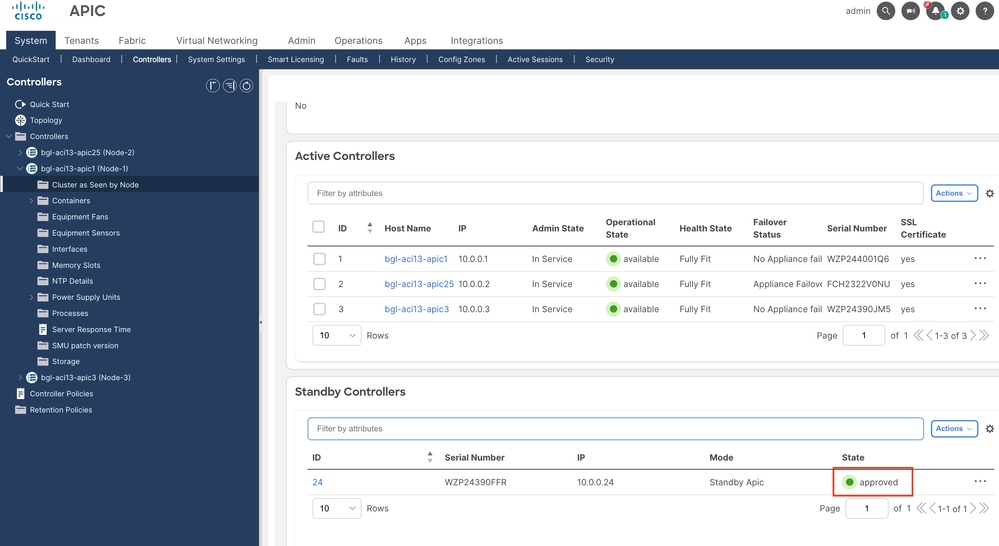
تحقق من إخراج الصورة في APIC CLI.
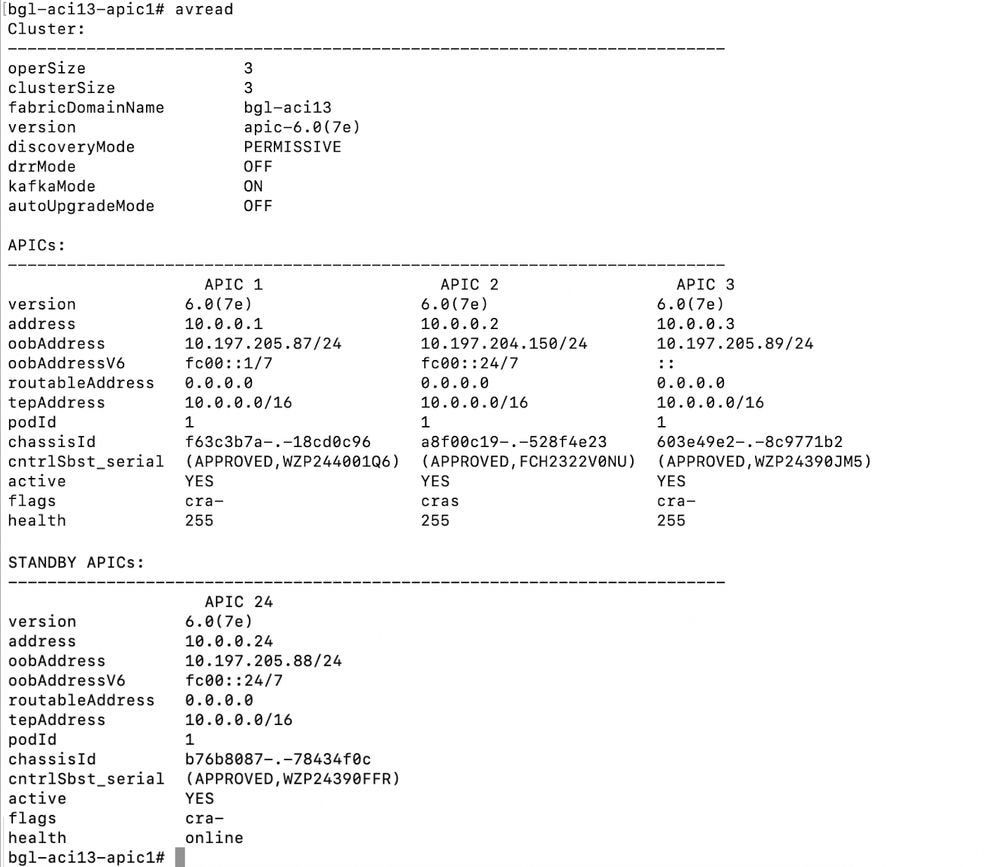
إختصار
ACI: البنية الأساسية المرتكزة على التطبيقات
APIC: وحدة التحكم في البنية الأساسية المرتكزة على التطبيقات
وحدة التحكم في إدارة اللوحة الأساسية CIMC: عنصر التحكم المتكامل في الإدارة من Cisco
GUI: واجهة المستخدم الرسومية
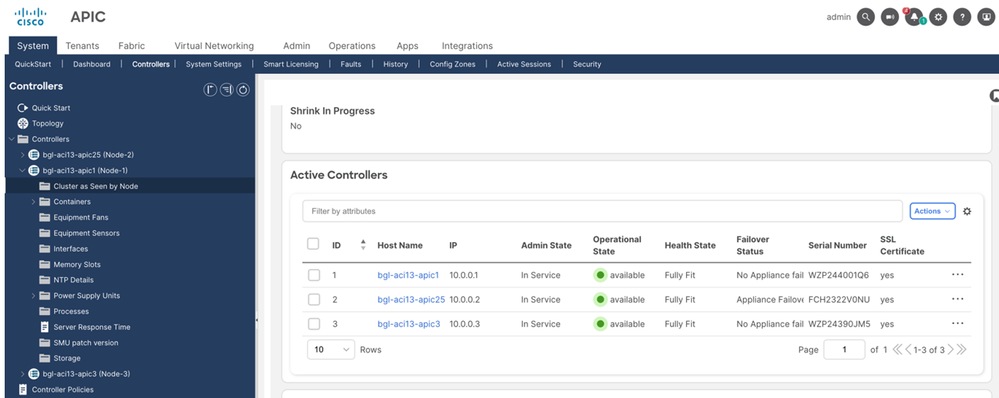
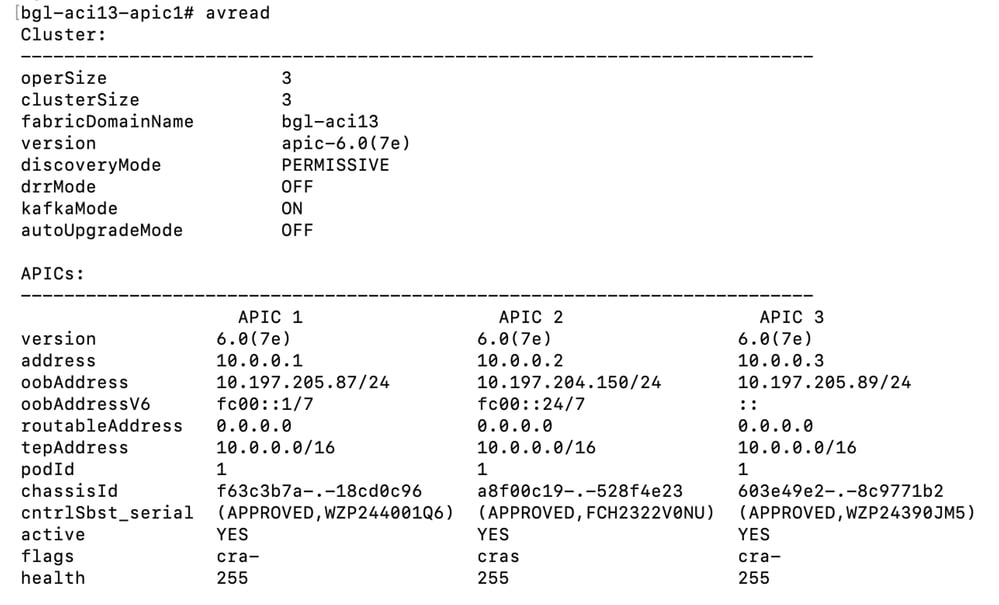
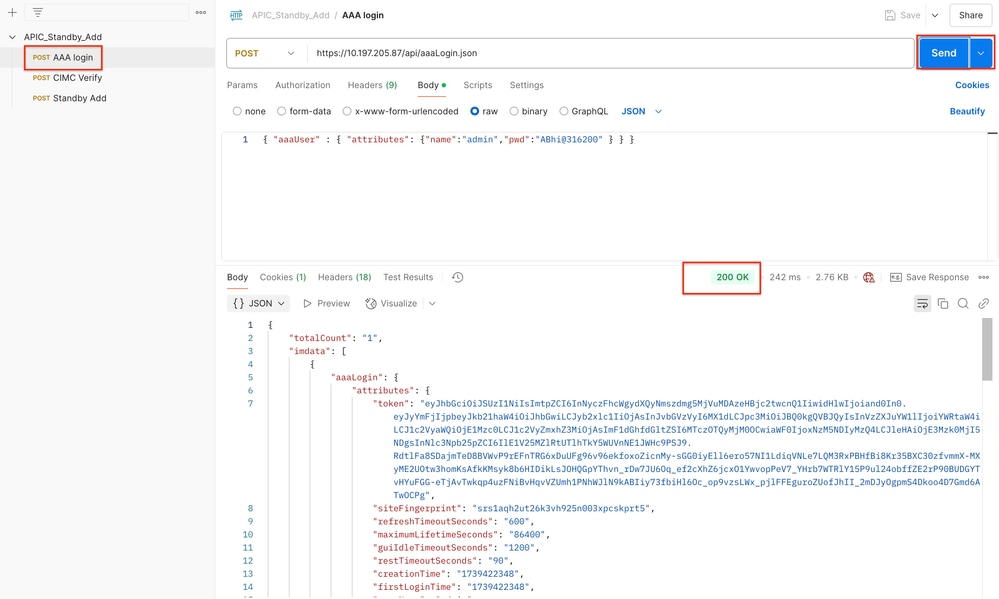
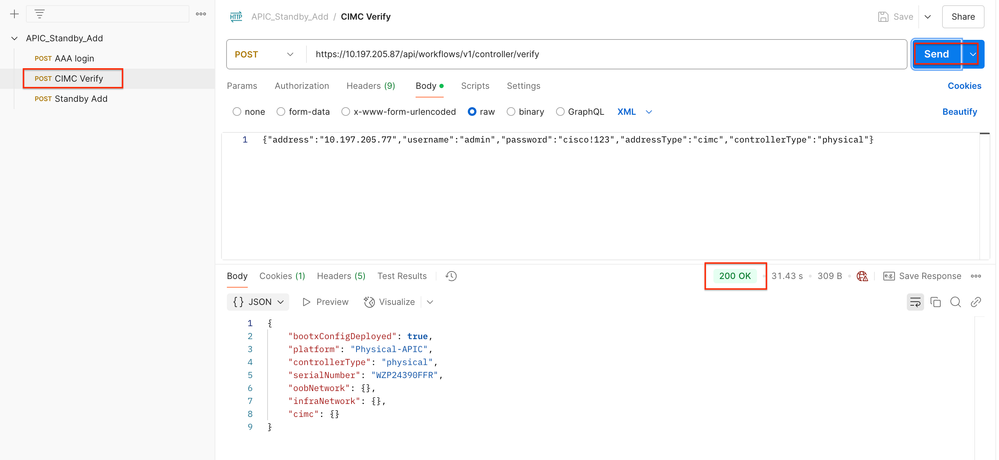
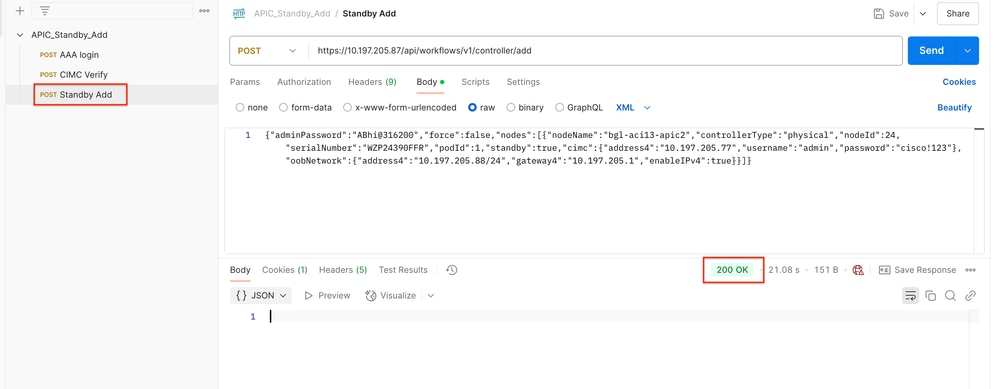
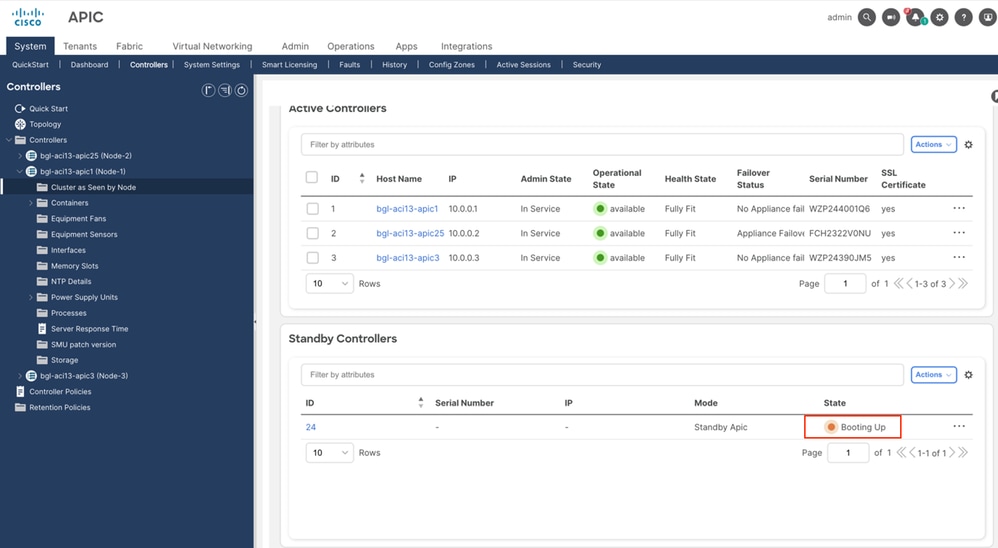
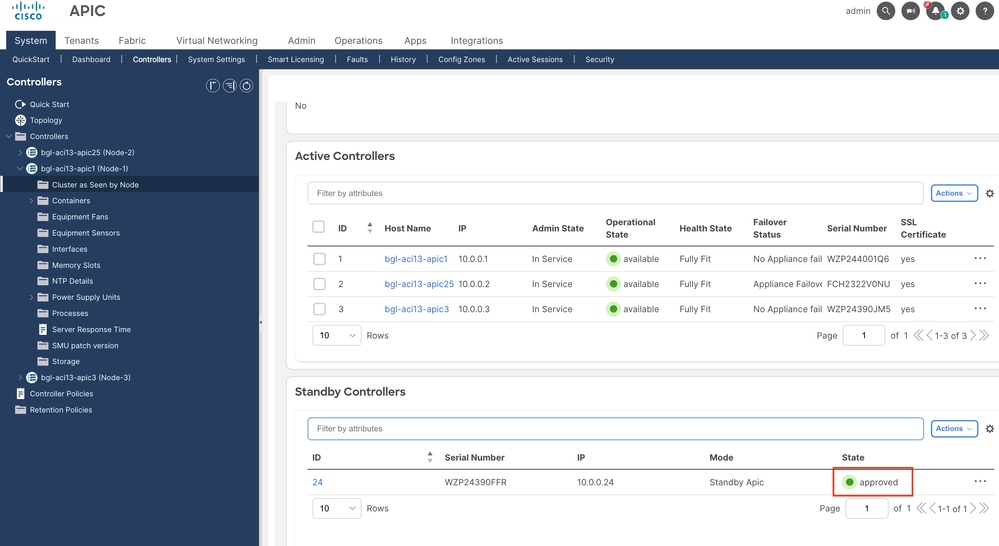
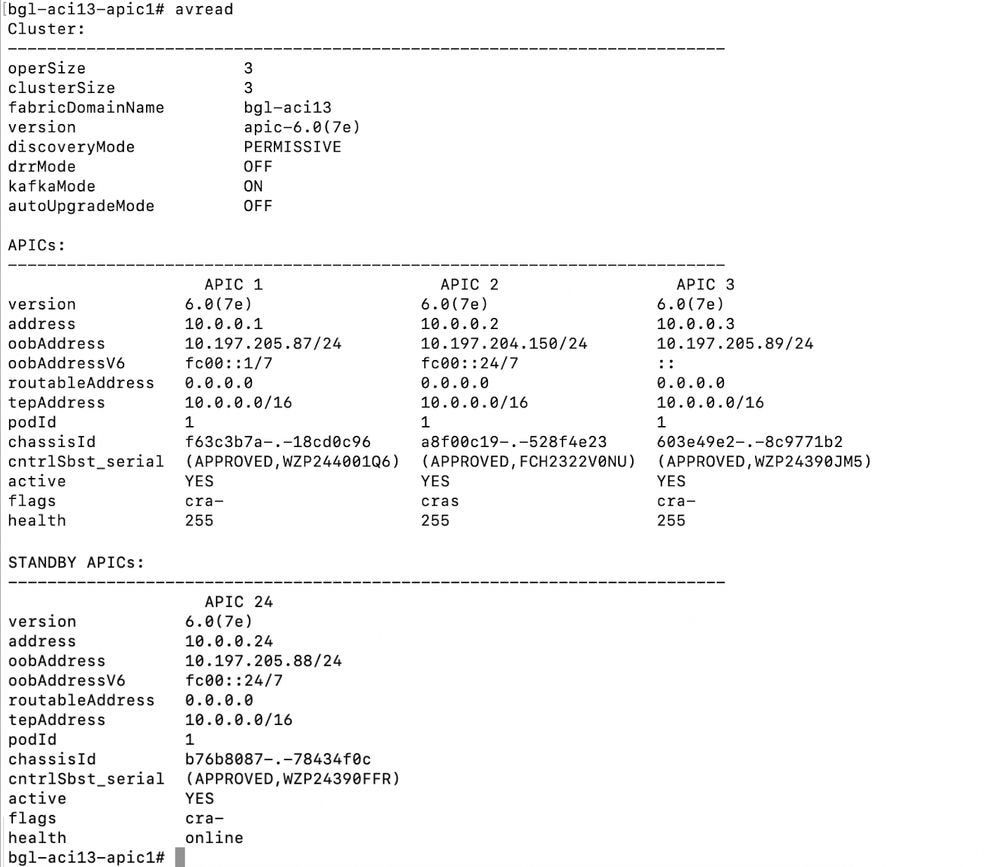
 التعليقات
التعليقات